Hvordan knytte nettbutikken din mot Facebook markedsføring senter
I denne artikkelen finner du informasjon om hvordan du setter opp din Facebook markedsføring senter
TILGJENGELIG PÅ
INNHOLDSFORTEGNELSE
Hva er Facebook Piksel/API integrasjon?
Hva er Facebook Piksel og API Nøkkel?
Facebook Piksel er en kode som du kan legge inn i nettbutikken din for å koble nettbutikken med din bedrifts Facebook-konto.
Koden samler inn data som blant annet hjelper deg med å spore konverteringer fra Facebook-annonser, optimalisere annonsene, og markedsføre til de som allerede har gjort en transaksjon i nettbutikken din.
I tillegg har Facebook en egen API integrasjon som kan legges inn for enda bedre sporing og som ikke i like stor grad blir forhindret av nettlesere som for eksempel Adblock. Data som blir sendt her blir i større grad sendt fra server nivå. På den måten blir ikke data hindret i å bli plukket opp, noe som gjør at mer korrekt data blir mottatt i ditt Facebook panel.
Merk: Siden lanseringen av iOS 14.5 er det ikke mulig å spore Apple-enheter på Facebook uten en API-nøkkel.
Her kan dette benyttes som produkt katalog når dette skal lastes opp i Facebook. Dette kan aktiveres slik at det rapporteres til Facebook Piksel samt velge å se produkt katalog som vist i steg 3.
Hvordan oppretter man en Facebook Piksel og API nøkkel ?
Steg 1 : Opprett API-nøkkel
Steg 2: Opprett Facebook piksel
Facebook har en veiledning på hvordan du får tak i Piksel her.
Denne kan også legges inn som vist på bildet i steg 3.
Steg 3: Legge inn API-nøkkel og Piksel-ID i nettbutikkens administrasjonspanel
Gå til Markedsføring →Facebook →Integrasjon i nettbutikkens adminisstrasjonspanel, og legg inn API-nøkkelen og Piksel-ID i feltene, som vist på bildet under.
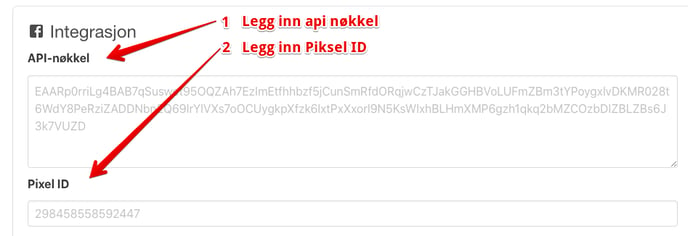
Steg 4: Produktkatalog
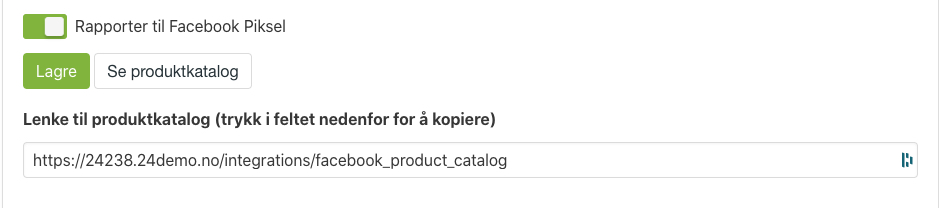
Her kan du se lenke til din produktkatalog som kan benyttes på ditt Facebook markedsførings senter, samt aktivere dette for bruk. Du kan lese mer om Facebook Produkt Feed samt Instagram shopping i denne hjelpeartikkelen.
Steg 5: Verifiser domenenavnet
For å verifisere domenenavnet ditt må du hente ut en meta-tag hos Facebook. Meta-taggen består av en rekke av tall og siffer, og du kan se et eksempel nedenfor. Koden du henter ut har en verdi som er uthevet; og det er denne verdien som skal limes inn i feltet under Verifiser domenenavn.
Dette legges inn som vist på bildet:
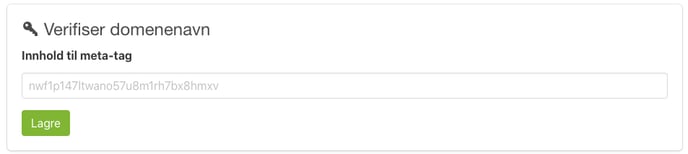
Under finner du noen hjelpeartikler fra Facebook som kan være nyttige dersom du har noen spørsmål knyttet til verifisering av domenet:
- Om facebook domene-verifisering
- Hvordan hente ut kode for verifisering
- Hva om domeneverifiseringen ikke fungerer
Steg 6: Testing av tilkoblingen til din Piksel og API-nøkkel
Med dette verktøyet kan du teste tilkoblingen mellom nettbutikken din og Facebook Piksel. Dette gjør man med å hente ut en Test Event Code fra din Facebook Piksel, som man limer inn i feltet under Test tilkoblingen til din piksel.
Event Name er valgfritt, og brukes i hovedsak for å identifisere hendelsen du sendte til din Facebook Piksel. 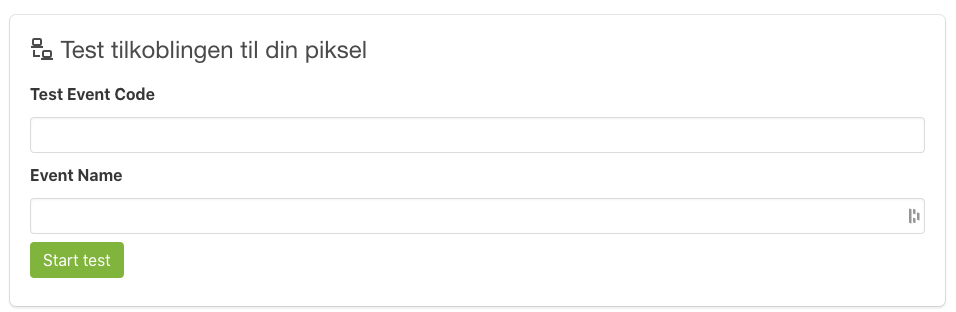
Du kan lese mer info om testing av din piksel og API nøkkel her.